Correction de l’erreur de mise à jour Windows 0x8007001E
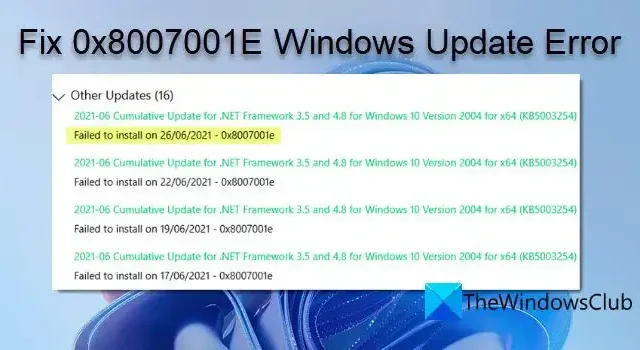
Si vous voyez l’erreur de mise à jour Windows 0x8007001E sur votre PC Windows 11/10, cet article vous montrera comment résoudre le problème. Le code d’erreur 0x8007001E peut apparaître lorsque vous essayez d’installer une mise à jour cumulative. Par exemple, quelques utilisateurs ont rencontré l’erreur lors de l’installation d’une mise à jour cumulative. Lorsqu’ils essayaient de mettre à jour le PC, il redémarrait et se bloquait sur un écran noir avec un cercle de points en rotation. Pour résoudre le problème de suspension, ils ont dû forcer l’arrêt du PC, après quoi la mise à jour serait automatiquement désinstallée.
Correction de l’erreur de mise à jour Windows 0x8007001E
Les mises à jour cumulatives sont les mises à jour qui regroupent plusieurs mises à jour. Ainsi, une raison possible de l’erreur pourrait être un espace disque insuffisant. Effectuez un nettoyage de disque pour vous assurer que votre lecteur par défaut dispose de suffisamment d’espace pour installer la mise à jour. Si cela ne résout pas le problème, voici ce que vous pouvez faire pour corriger l’erreur de mise à jour Windows 0x8007001E sur un PC Windows 11/10 :
- Exécutez l’outil de dépannage de Windows Update.
- Réinitialisez les composants de Windows Update.
- Activez le service App Readiness.
- Téléchargez les mises à jour Windows manuellement.
- Mettez à jour Windows à l’aide de l’outil de création de médias.
Voyons ceux-ci en détail.
1] Exécutez l’outil de dépannage de Windows Update
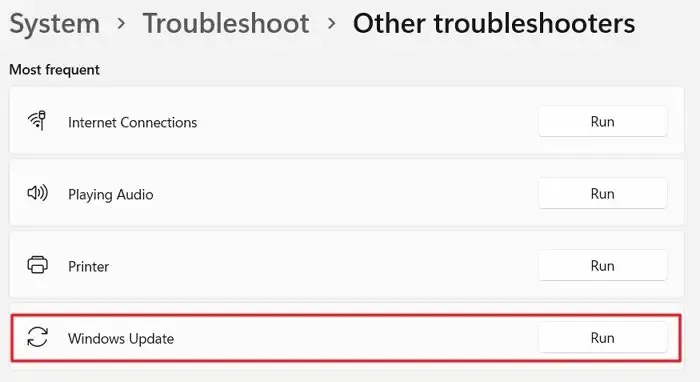
La prochaine tentative de correction du code d’erreur 0x8007001E devrait exécuter l’utilitaire de résolution des problèmes de Windows Update . L’outil de dépannage de Windows Update est spécialement conçu pour diagnostiquer et corriger les erreurs de mise à jour de Windows. S’il y a quelque chose sur votre système qui empêche l’installation de la mise à jour, l’utilitaire de résolution des problèmes de mise à jour le rectifiera ou vous informera au moins de la cause.
Cliquez sur le bouton Démarrer et accédez à Paramètres > Système > Dépannage > Autres dépanneurs . Recherchez Windows Update et cliquez sur le bouton Exécuter à côté. Attendez que le dépanneur détecte et corrige le problème.
2] Réinitialiser les composants de Windows Update
3] Activer le service App Readiness
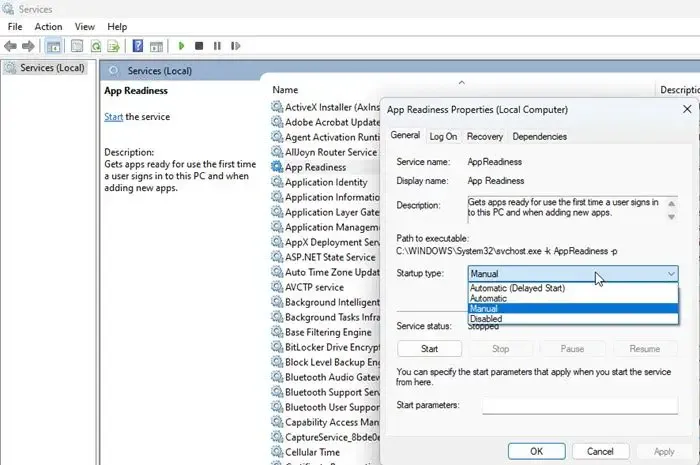
- Tapez « services » dans la barre de recherche Windows.
- Cliquez sur Ouvrir sous l’application Services.
- Double-cliquez sur App Readiness.
- Définissez ‘Type de démarrage’ sur Automatique ou Manuel .
- Cliquez sur le bouton Démarrer pour exécuter le service.
- Cliquez sur Appliquer , puis cliquez sur OK .
- Fermez les fenêtres Services et essayez de réinstaller la mise à jour cumulative.
4] Téléchargez manuellement les mises à jour Windows
Si la solution ci-dessus ne vous aide pas, essayez d’installer la mise à jour manuellement .
Notez le numéro KB de la mise à jour ayant échoué dans l’ historique de Windows Update sous Paramètres . Accédez ensuite à la page du catalogue Microsoft Update . Entrez le numéro KB dans la barre de recherche. Les résultats apparaîtront.
Téléchargez la mise à jour selon les spécifications de votre machine (x86 pour 32 bits ou x64 pour 64 bits). Double-cliquez sur le fichier téléchargé pour installer la mise à jour. Une fois la mise à jour installée, redémarrez votre PC pour appliquer les modifications.
5] Mettre à jour Windows à l’aide de l’outil de création de média
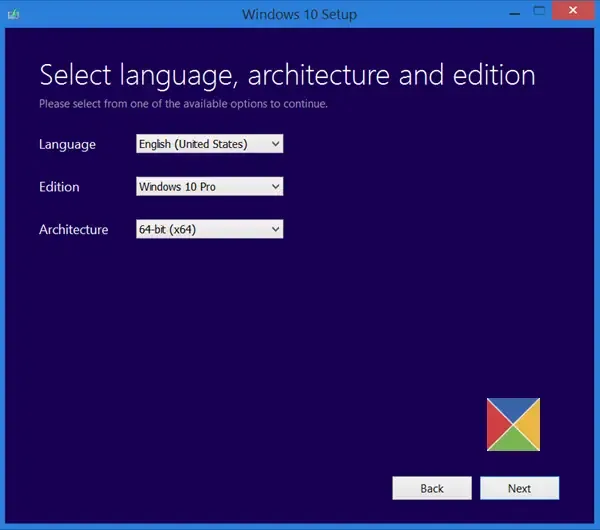
Le dernier recours consiste à installer la mise à jour à l’aide de l’outil de création de médias. L’outil de création de médias vous permet d’installer l’ensemble du système d’exploitation (dernière version) et des pilotes à partir d’un correctif de mise à jour complet. Ainsi, si votre système n’est pas en mesure d’installer la mise à jour cumulative en ligne, vous pouvez mettre à niveau Windows à l’aide de l’outil de création de support pour que les choses fonctionnent.
Visitez la page de téléchargement officielle de Mocrosoft ici (pour Windows 10) et ici (pour Windows 11) pour télécharger l’outil de support d’installation de Windows. Faites défiler vers le bas et cliquez sur le bouton Télécharger maintenant .
Double-cliquez sur le programme d’installation et cliquez sur Oui dans l’ invite UAC qui s’affiche. Cliquez sur le bouton Accepter pour accepter les termes et conditions.
Sélectionnez l’ option Mettre à niveau ce PC maintenant et cliquez sur le bouton Suivant . Sur l’écran suivant, sélectionnez la langue, l’architecture et l’édition, puis cliquez sur le bouton Suivant pour démarrer le processus de mise à niveau.
J’espère que ça aide.
Qu’est-ce que l’erreur 0x8007001e ?
L’erreur 0x8007001E peut se produire avec une mise à jour Windows défaillante. Cela peut même se produire lorsque vous essayez de lire une vidéo ou de déplacer des fichiers. Il signifie ERROR_READ_FAULT et indique que l’appareil n’envoie pas la bonne quantité de données.
Comment corriger l’erreur de mise à jour Windows ?
Commencez par exécuter l’outil de dépannage de Windows Update. Si cela ne vous aide pas, essayez de télécharger et d’installer la mise à jour manuellement. Utilisez le numéro KB de la mise à jour pour télécharger la mise à jour à partir de Microsoft.com, puis exécutez le programme d’installation. Si l’installation échoue toujours, effectuez une mise à niveau vers Windows à l’aide de l’outil de création de support.



Laisser un commentaire